
12 consejos para solucionar el problema de Safari que no carga sitios web en iOS 16

"Usando el iPhone 11 Pro.
Comenzó esta tarde; Me di cuenta de que mi Wi-Fi estaba funcionando, así que decidí reiniciar. De repente, me di cuenta de que Safari no cargaba ningún sitio web y decía "un problema ocurrido repetidamente ..."
Esperando que llegue pronto una solución o solución, en lugar de tener que reinstalar la versión beta. ¿Alguien más?
-- de las discusiones relacionadas con el programa beta iOS 16 de Apple
Muchos usuarios que actualizaron a iOS 16 informaron que Safari no cargaba sitios web en iOS 16. En realidad, el problema de que Safari no carga sitios web también es muy común entre las otras versiones iOS . No importa si solo está actualizando a iOS 16, o si tiene problemas con Safari incluso ejecutando la versión estable iOS , puede seguir las soluciones a continuación para solucionar su problema.

Parte 1: ¿Por qué Safari no carga sitios web en iOS 16?
Parte 2: Cómo solucionar si Safari no carga sitios web en iOS 16
Antes de hablar sobre las soluciones para solucionar el problema de Safari que no carga los sitios web, echemos un vistazo a lo que puede causar este problema.
En resumen, las razones por las que Safari no carga sitios web en iOS pueden deberse a lo siguiente:
> Problemas de conexión de red.
> Demasiada caché que ralentiza Safari.
> problemas de configuración de Safari.
> Para iOS 16, hay un error relacionado con el sistema iOS que hace que Safari no cargue los sitios web correctamente. Esto debería ser solucionado por los desarrolladores en la próxima nueva versión.
Verifique las siguientes correcciones para resolver el problema de Safari que no carga las páginas web en iOS :
Si Safari deja de funcionar de repente y no puede cargar sitios web, verifique si su dispositivo está conectado a una red estable. Puede usar datos móviles o intentar conectarse a una red Wi-Fi diferente para ver si funciona.
Aquí tienes un truco para que actualices las conexiones: abre el centro de control y luego activa el modo Avión. Después de unos 30 segundos, apáguelo y vea si su Safari puede cargar sitios web.

Si el dispositivo tiene problemas para conectarse a las redes Wi-Fi o celulares, Safari no cargará sitios web en iOS 14. Puede intentar solucionar este problema restableciendo la configuración de red. Esto restaurará la configuración relacionada con la red en su dispositivo al estado original, lo que significa que se borrarán todas las redes Wi-Fi y contraseñas, configuraciones celulares, configuraciones de VPN y APN.
Estos son los pasos:
Paso 1: Abre la aplicación Configuración > General.
Paso 2: Toca Restablecer > selecciona Restablecer configuración de red.

A veces, los cachés recopilados son la causa de los problemas web. Si su Safari no carga sitios web o tarda mucho en cargarse, una forma viable de solucionar este problema es borrar el historial y los datos de Safari. Puede hacer esto de vez en cuando para mejorar el rendimiento de Safari.
Para borrar el historial de navegación:
Paso 1: Abre la aplicación Configuración > Safari.
Paso 2: Toca Borrar historial y datos del sitio web > Borrar historial y datos.

Para borrar la caché y las cookies:
Paso 1: Abre la aplicación Configuración > Safari > Advanced.
Paso 2: Selecciona Datos del sitio web > Eliminar todos los datos del sitio web > toca Eliminar ahora.
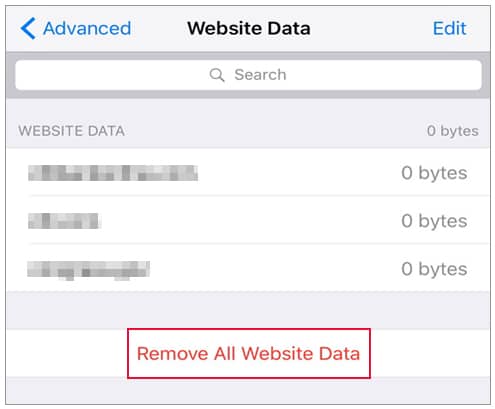
Más información: [Resuelto] ¿Safari funciona lento en iPhone / iPad? 7 trucos para solucionarlo
Los bloqueadores de contenido permiten a los usuarios bloquear ciertos tipos de contenido en Safari. Si ha instalado algún bloqueador de contenido en su dispositivo, puede intentar deshabilitarlo para solucionar el problema de Safari que no carga sitios web.
Para ello, puedes seguir estos pasos:
Paso 1: Abre la configuración > Safari.
Paso 2: Toca Bloqueadores de contenido y luego desactívalos todos.
Después de hacer esto, vuelva a iniciar Safari para ver si funciona.
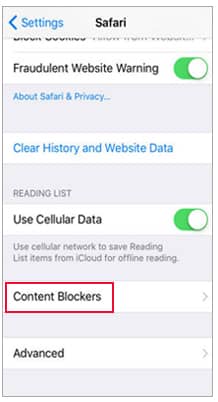
Apple permite a los usuarios acceder a las funciones experimentales desde el 11 de iOS . Puede deshabilitarlos para solucionar el problema de Safari que no carga sitios web en iOS 16.
Siga los pasos a continuación para desactivarlos:
Paso 1: Abre la configuración > Safari.
Paso 2: Toca Funciones avanzadas > experimentales.
Paso 3: Aquí, en lugar de deshabilitarlos todos a la vez, intente deshabilitar una función y luego regrese a Safari para ver si funciona. Si el problema persiste, vuelva a activar esa característica y, a continuación, deshabilite la siguiente función experimental.
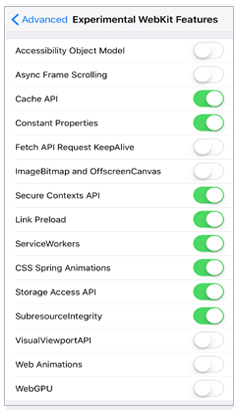
A veces, las sugerencias de Safari que se ejecutan en segundo plano pueden ralentizar su dispositivo, puede deshabilitar las sugerencias de Safari para ver si puede solucionar el problema de Safari que no funciona.
Los pasos son los siguientes:
Paso 1: Abre la aplicación Configuración > Safari.
Paso 2: Localiza las Sugerencias de Safari y desactívalas.
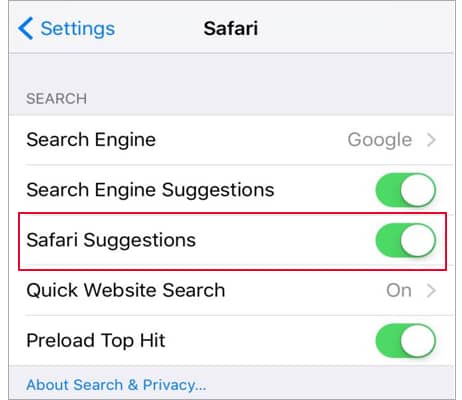
Cambiar el servidor DNS podría ayudarlo a cargar los sitios web más rápido. Puede seguir los pasos a continuación para cambiar el servidor DNS a Google DNS y ver si Safari no puede cargar sitios web, problema resuelto.
Paso 1: Ve a Configuración > Wi-Fi > toca el icono i junto al Wi-Fi.
Paso 2: Desplázate hacia abajo y toca Configurar DNS.
Paso 3: Toca Manual > Agregar servidor.
Paso 4: Escribe 8.8.8.8 > toca Guardar.

Aunque reiniciar su dispositivo puede ser un poco inconveniente, especialmente cuando está en medio de algo, este método puede resolver algunos problemas técnicos como que Safari no cargue sitios web.
Simplemente apague y encienda su dispositivo nuevamente y vea si funciona.

Después de probar los métodos anteriores, si Safari aún no carga sitios web en iOS 14, ahora puede reducir que es muy probable que sea un problema relacionado con el sistema en lugar de la aplicación o las redes de Safari, etc.
Muchos usuarios informaron que quitar el estuche de la batería inteligente funcionó. Por lo tanto, si su iPhone tiene una funda de batería inteligente, puede intentar apagar su iPhone y quitar la funda de batería inteligente durante unos segundos. Luego encienda su iPhone e inicie su Safari para ver si funciona normalmente.

Para los usuarios que no tienen la carcasa de la batería y el error de Safari que no carga sitios web en iOS 16 no se pudo resolver, degradar iOS 16 a la iOS 15 estable es una forma viable de que todo vuelva a la normalidad.
Aquí hay un artículo sobre cómo degradar de iOS 14 beta a iOS 13. Y antes de realizar cualquier acción, siempre se recomienda hacer una copia de seguridad de su dispositivo iOS para evitar la pérdida de datos.
Si su navegador no puede cargar sitios web después de actualizar a la versión beta de iOS 16, puede enviar un informe de error a Apple y esperar la próxima actualización. Pero es posible que tenga que seguir con este problema hasta que se resuelva por completo en las próximas nuevas versiones.
Después de probar los métodos anteriores, ¿lograste que Safari funcionara nuevamente? ¿O encontraste otro enfoque útil para arreglar Safari que no cargaba sitios web en iOS 16? Bienvenido a compartir sus consejos o experiencias en la sección de comentarios a continuación.
Artículos relacionados:
iOS Problemas y soluciones de actualización: todo lo que quieres saber
4 formas de recuperar el historial eliminado de Safari en iPhone
Cómo limpiar los datos de la aplicación en el iPhone: cachés, documentos y datos, basura, etc.